您现在的位置是:首页 > CAD画图 > CAD画图
CAD如何调整工具条大小?
![]() 本文转载来源:zwcad.com zwsoft.cn 中望CAD官方教程.如果作者或相关权利人不同意转载,请跟我们联系,我们立即删除文章。2022-11-22
本文转载来源:zwcad.com zwsoft.cn 中望CAD官方教程.如果作者或相关权利人不同意转载,请跟我们联系,我们立即删除文章。2022-11-22
简介CAD如何调整工具条大小? CAD是目前功能强大的制图软件,现在越来越多的朋友在进行使用,当然也有很多CAD新手对软件的功能还不太了解,不知道如何操作。今天,小编在使用CAD进行绘
CAD如何调整工具条大小?
CAD是目前功能强大的制图软件,现在越来越多的朋友在进行使用,当然也有很多CAD新手对软件的功能还不太了解,不知道如何操作。今天,小编在使用CAD进行绘图时发现:CAD的工具条突然变得很大,如下图所示,我们可以看到它占用了许多绘图区域,这给我们图纸的制作增添了许多不便。因此,下面小编就带大家一起来学习如何调整工具条大小,需要的小伙伴们快一起来看看吧!
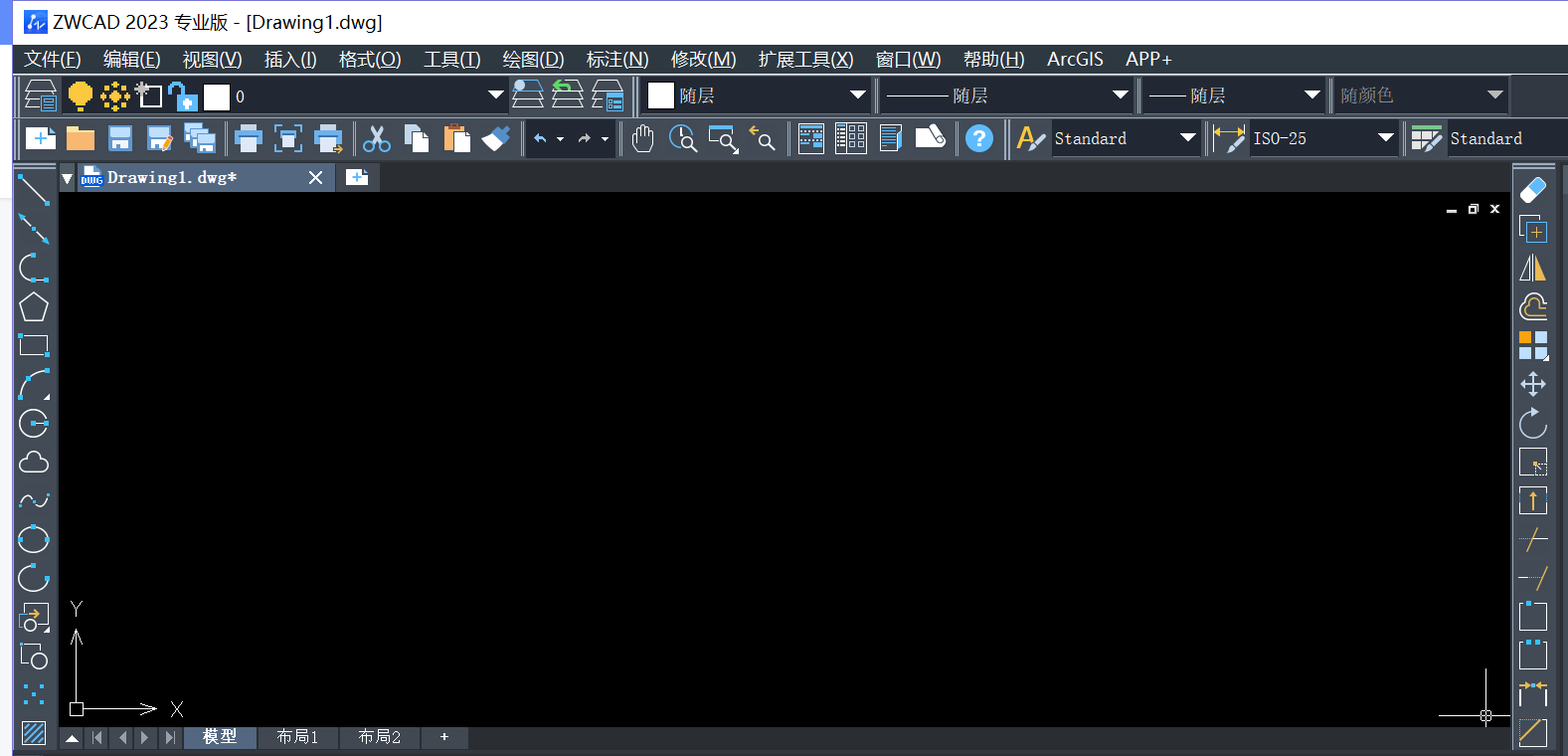
1.首先,打开中望CAD软件,进入上方功能区选择【工具】,在弹出的联级菜单栏中点击最下端的【选项】。

2.然后我们可以在弹出的窗口中选择【显示】一栏,在【窗口元素】这里取消勾选工具条使用大按钮,并点击确认。
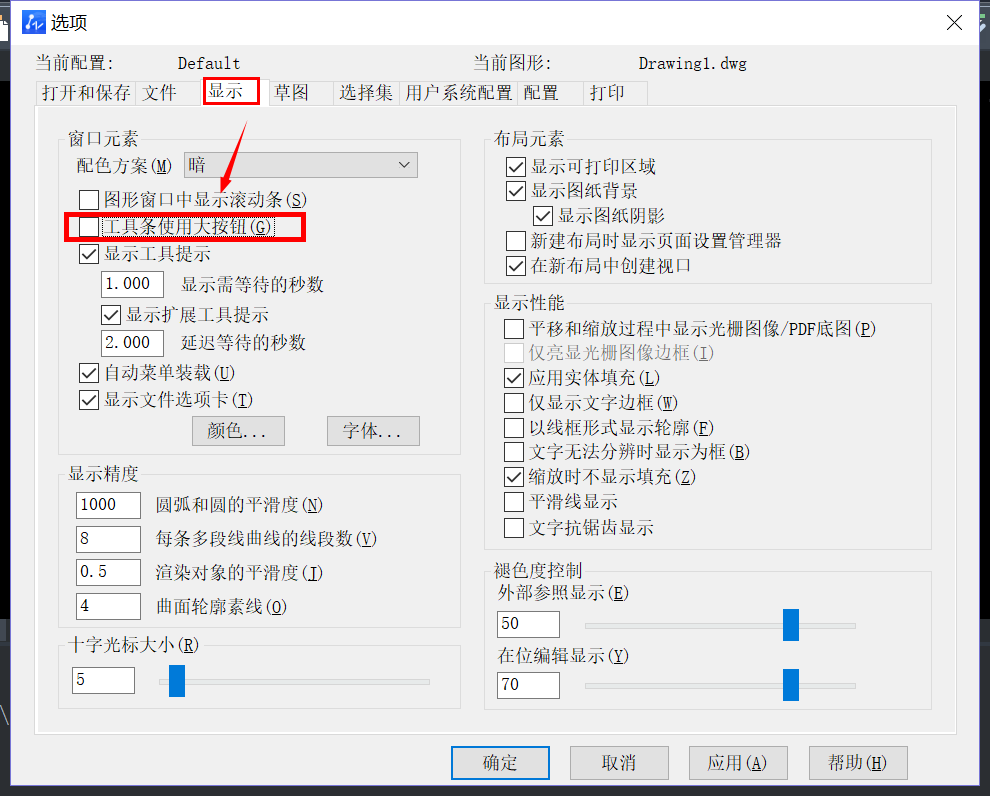
3.这样工具条就被我们调小啦,效果如下图所示:
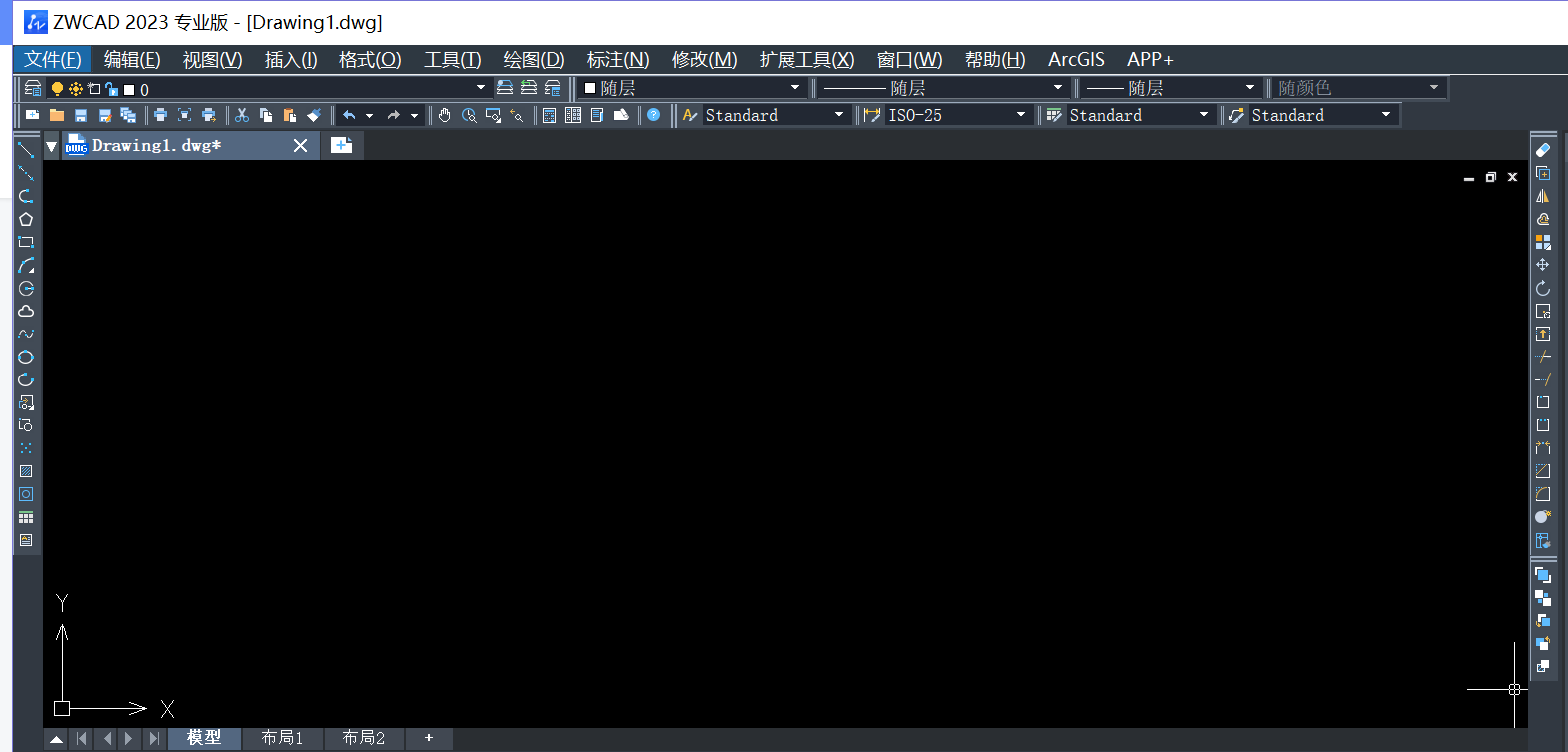
以上就是有关CAD中调整工具条大小的操作教程,小伙伴们是不是觉得很简单呢?希望能够帮助到大家。更多CAD资讯敬请关注中望CAD官网,小编将持续更新推送,带你学习更多CAD有趣的教程,不要错过了哦。
点击排行
 CAD多种快速移动图形的方法
CAD多种快速移动图形的方法










